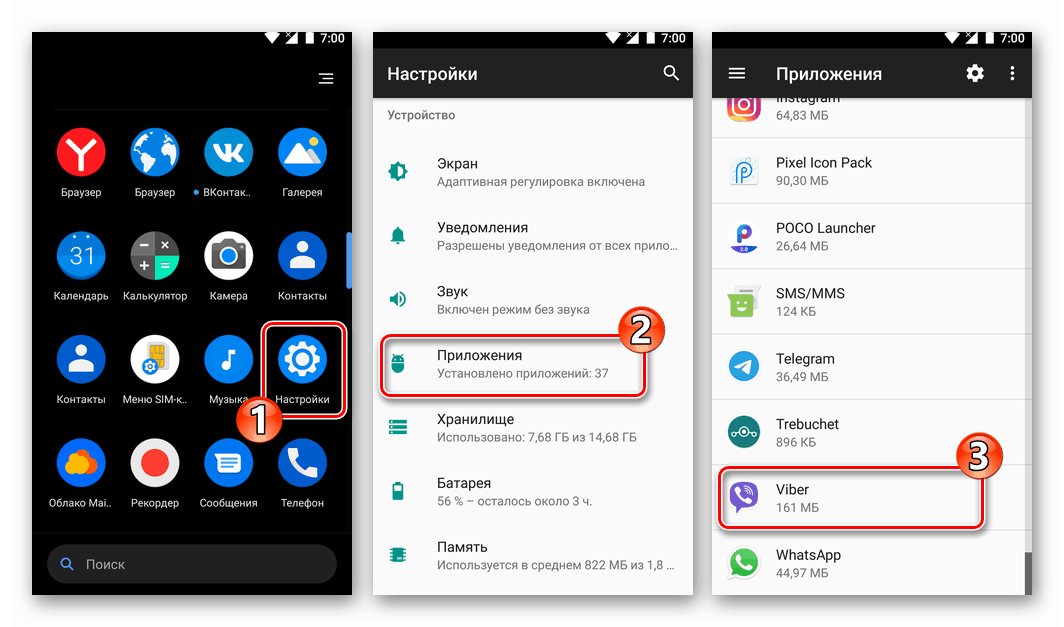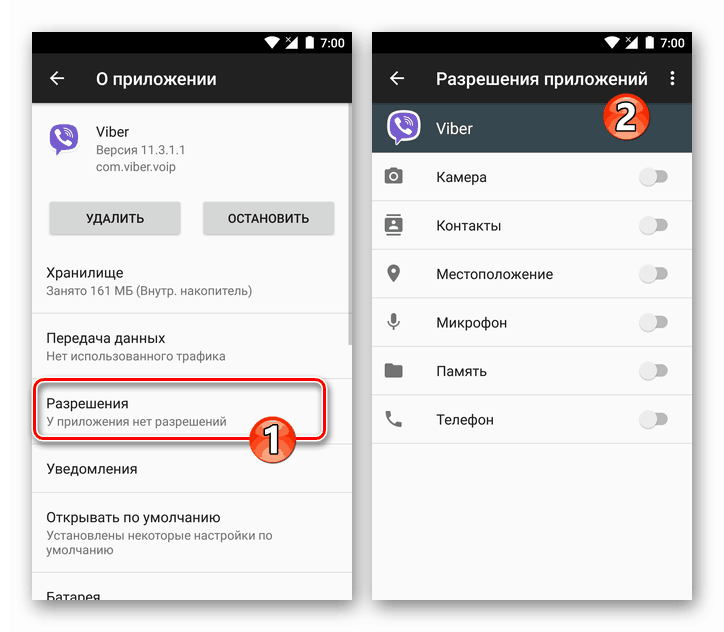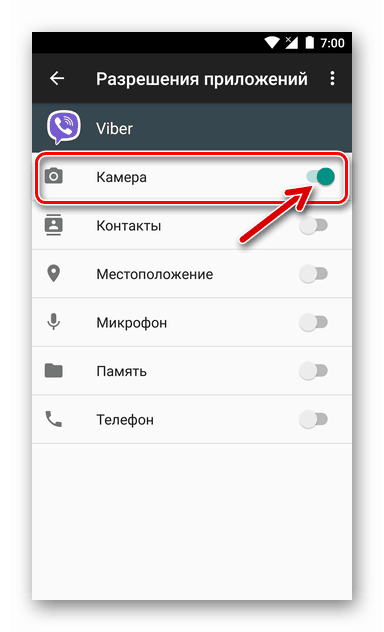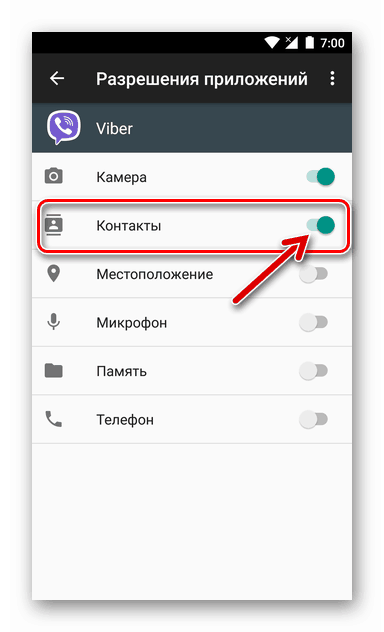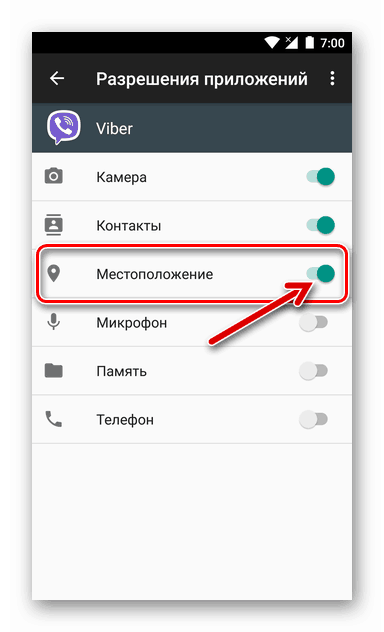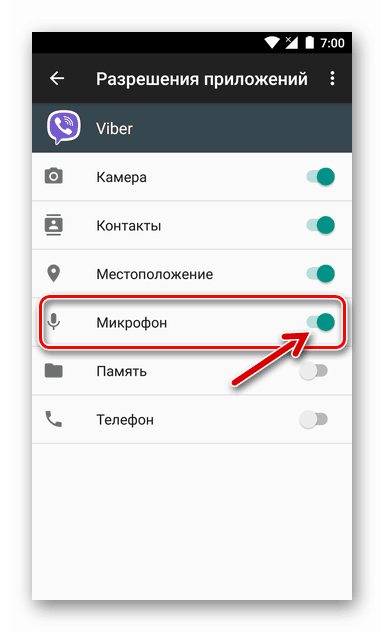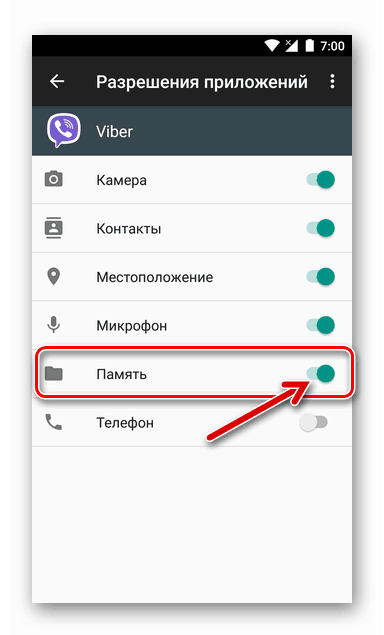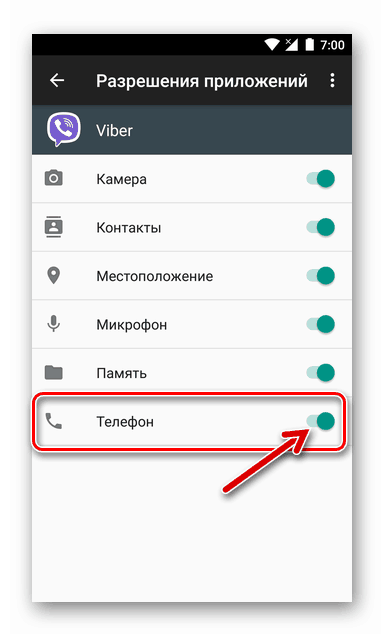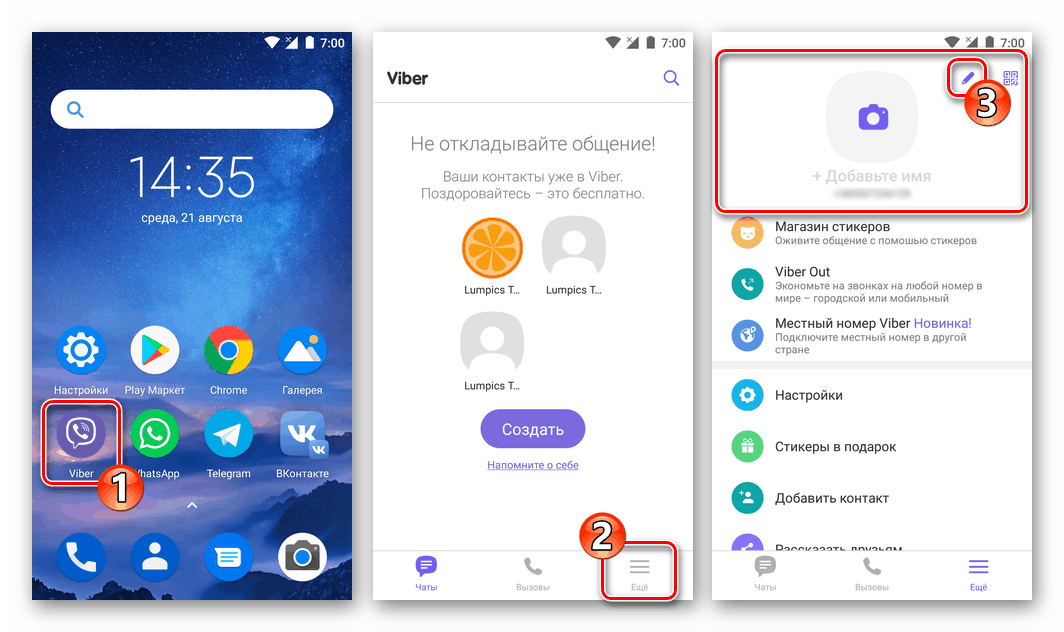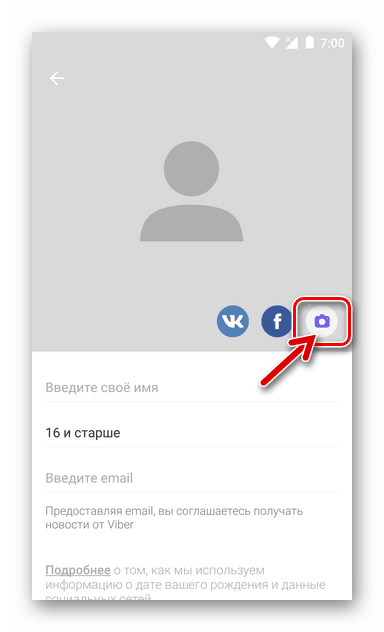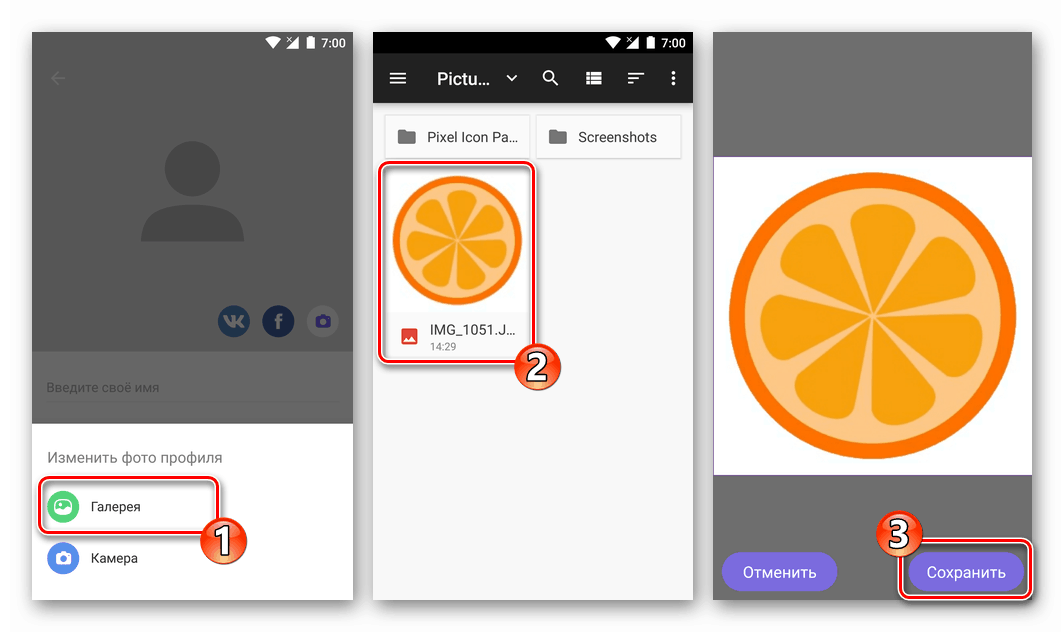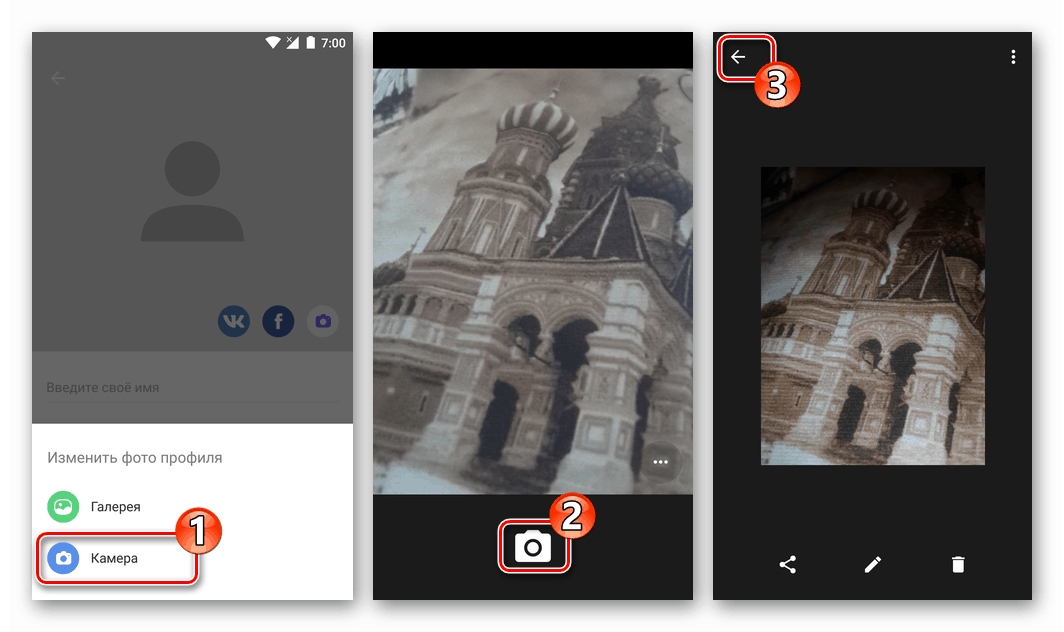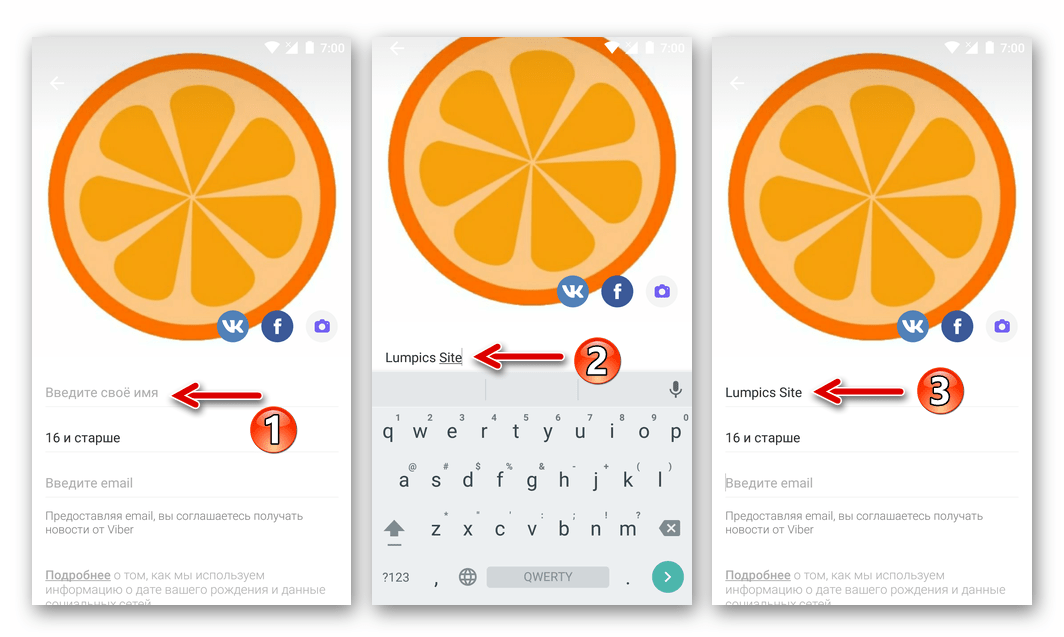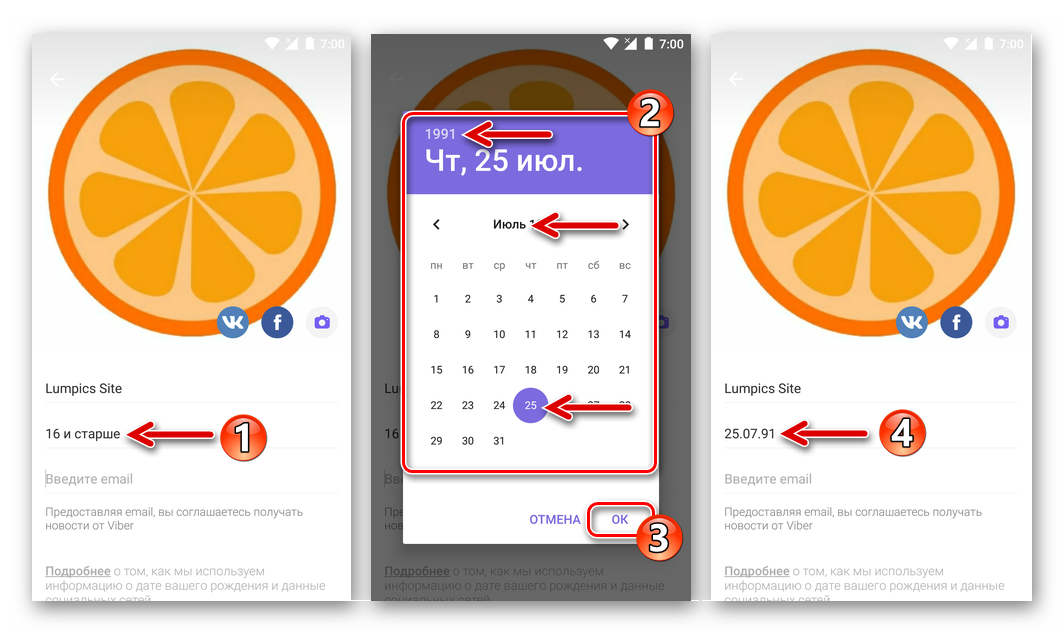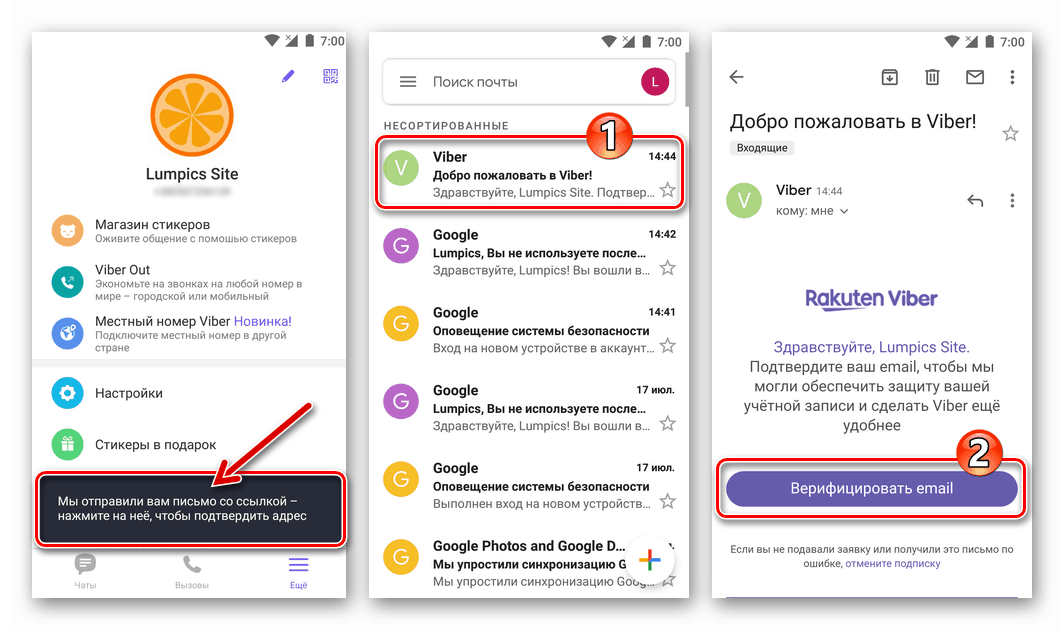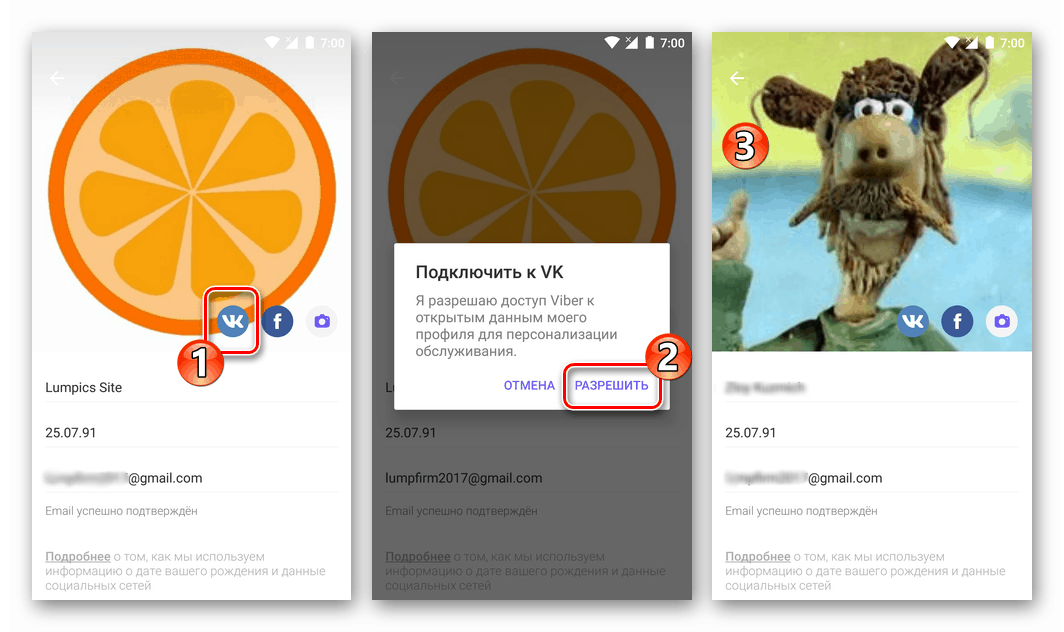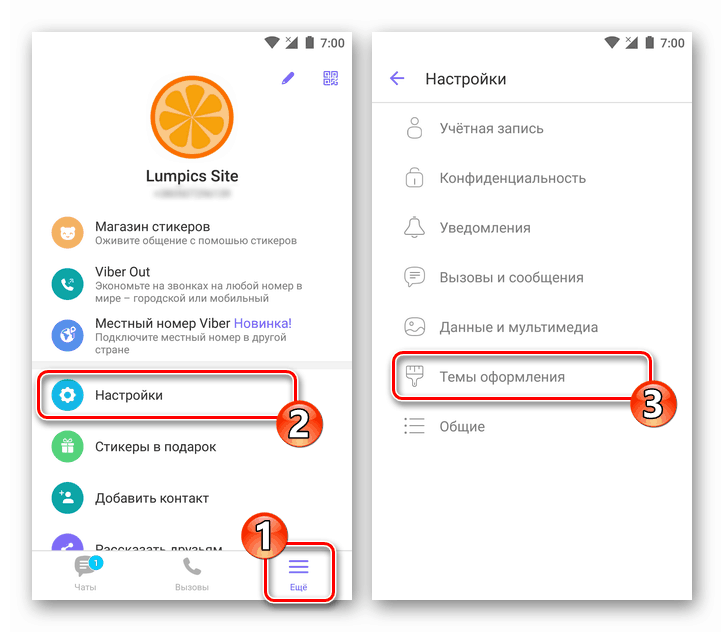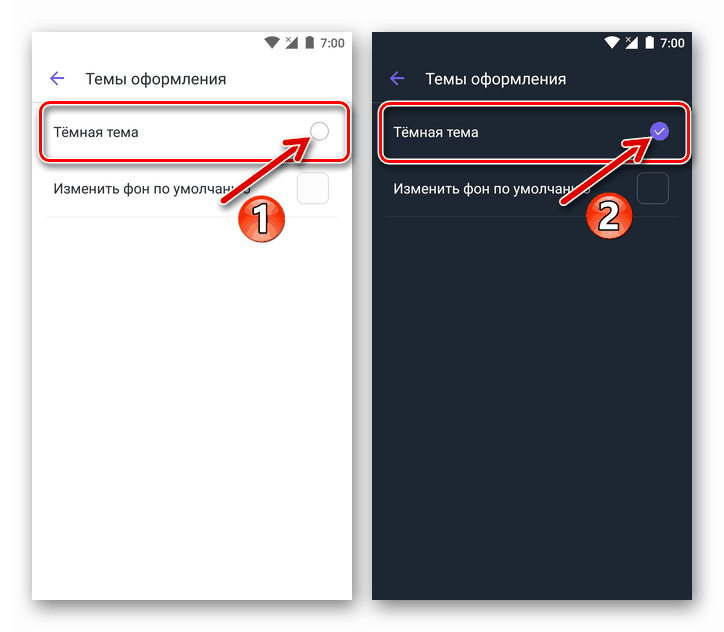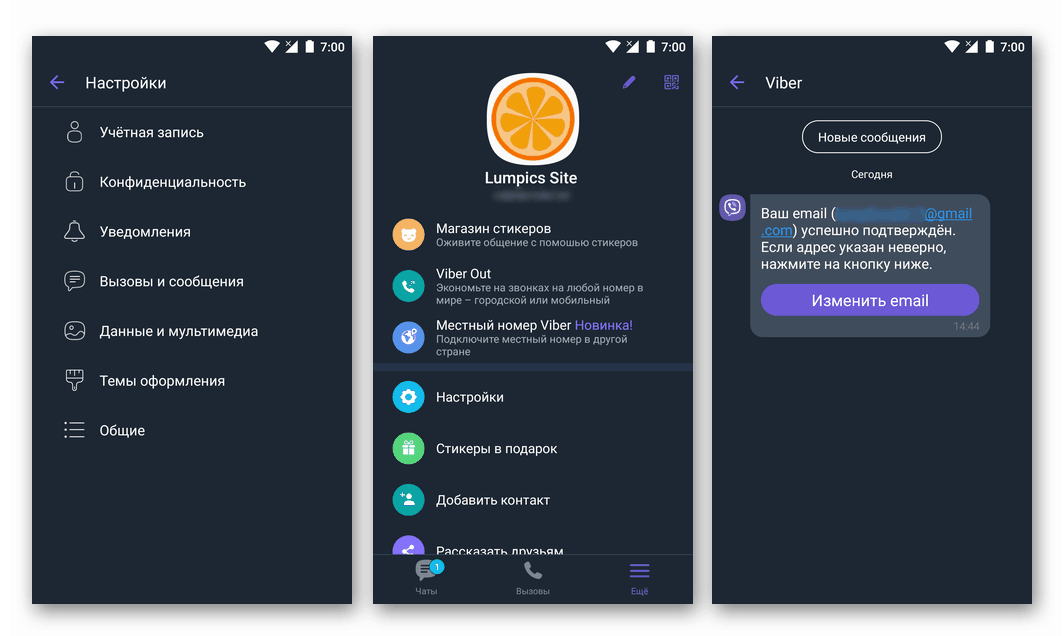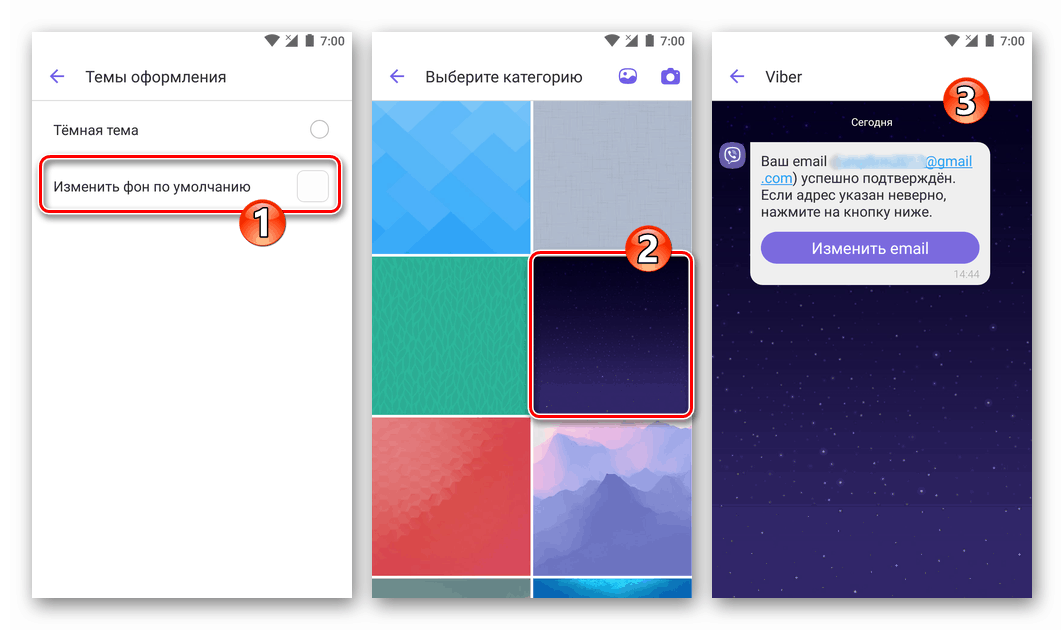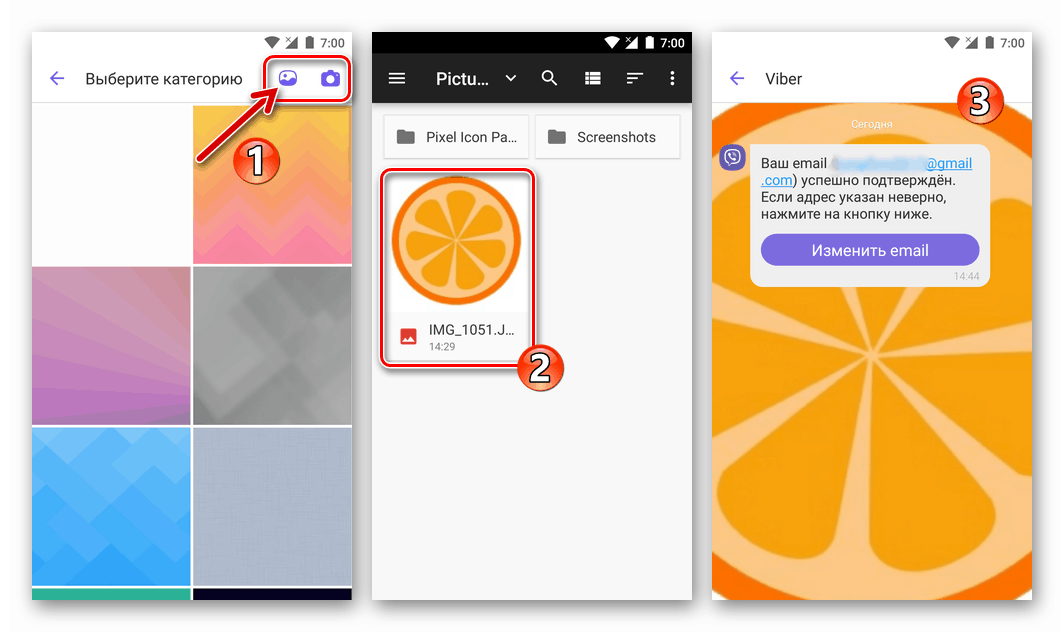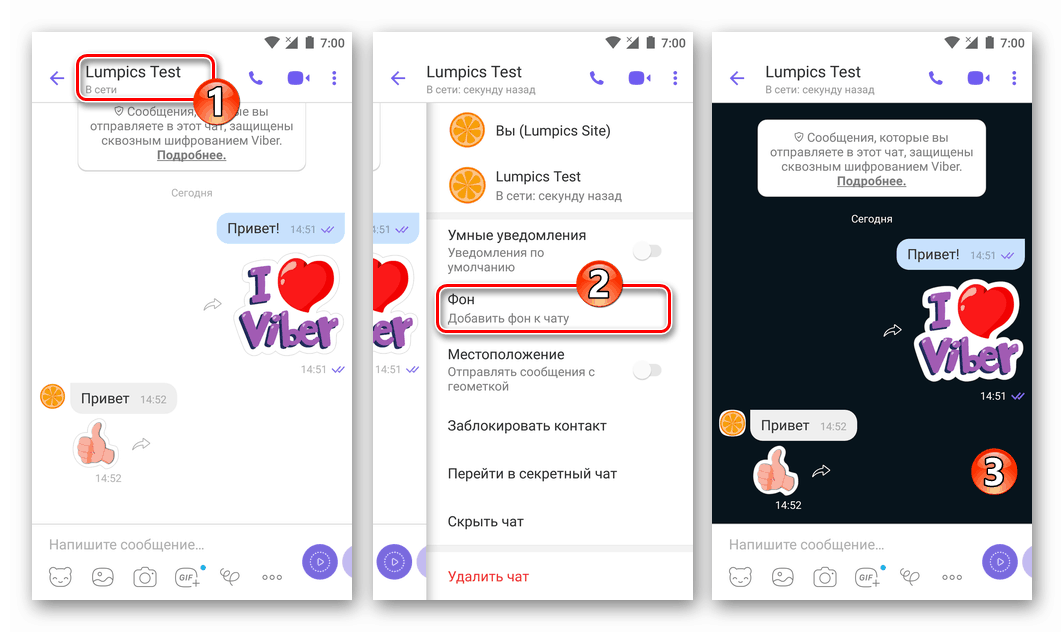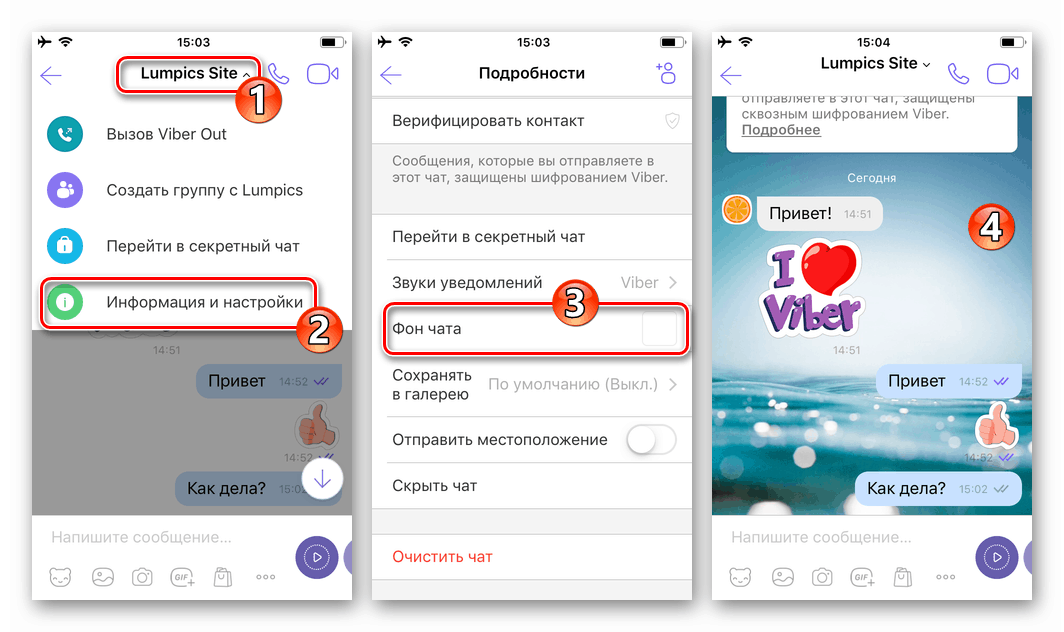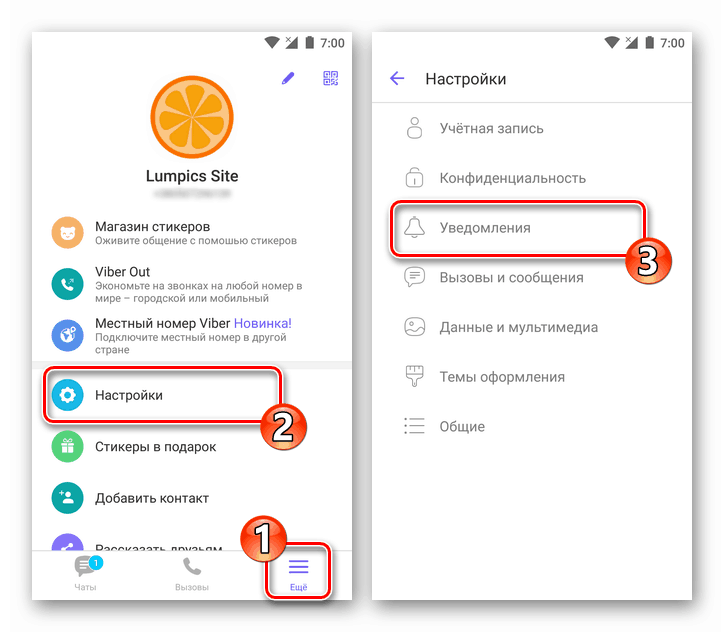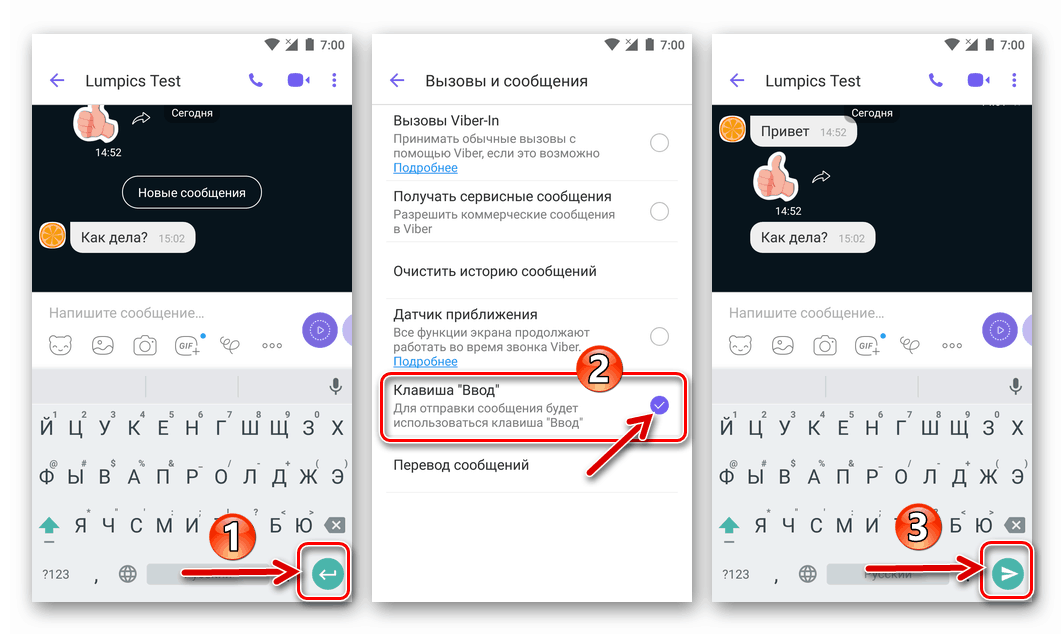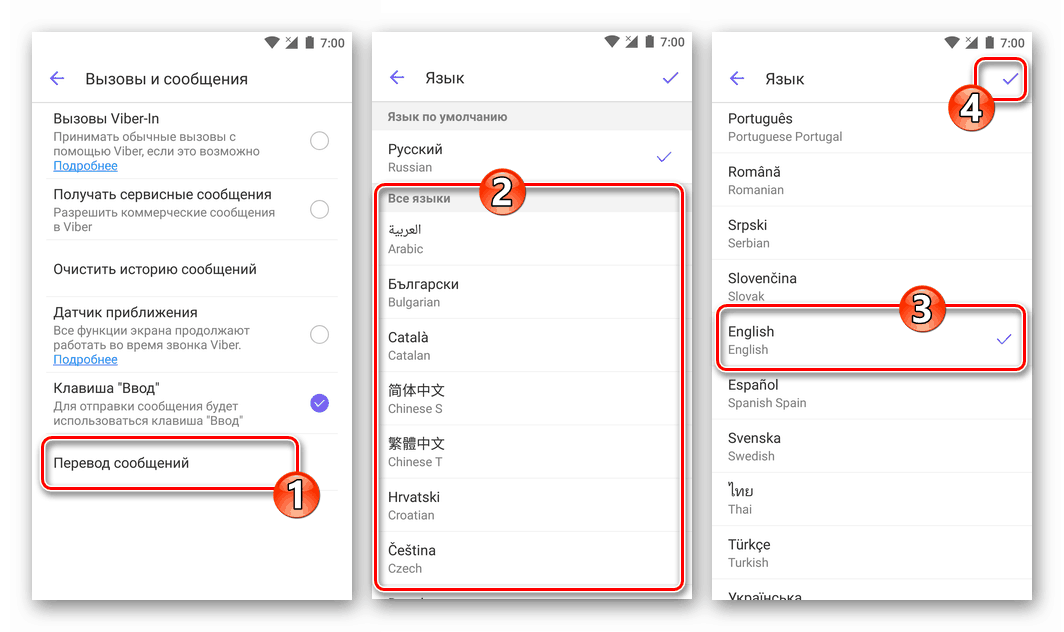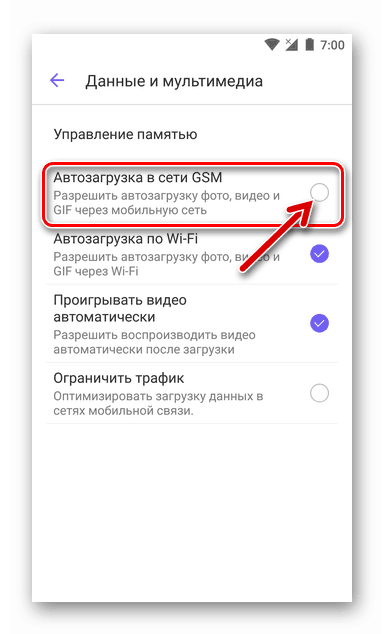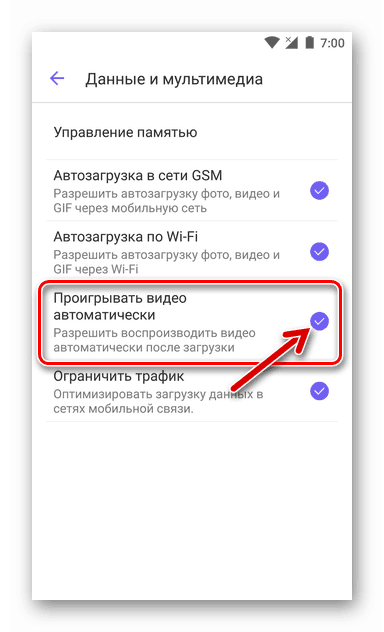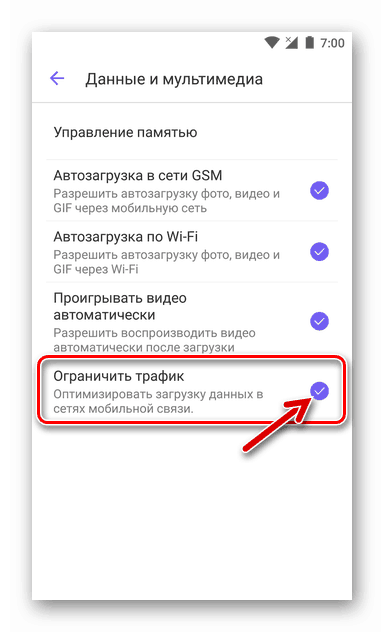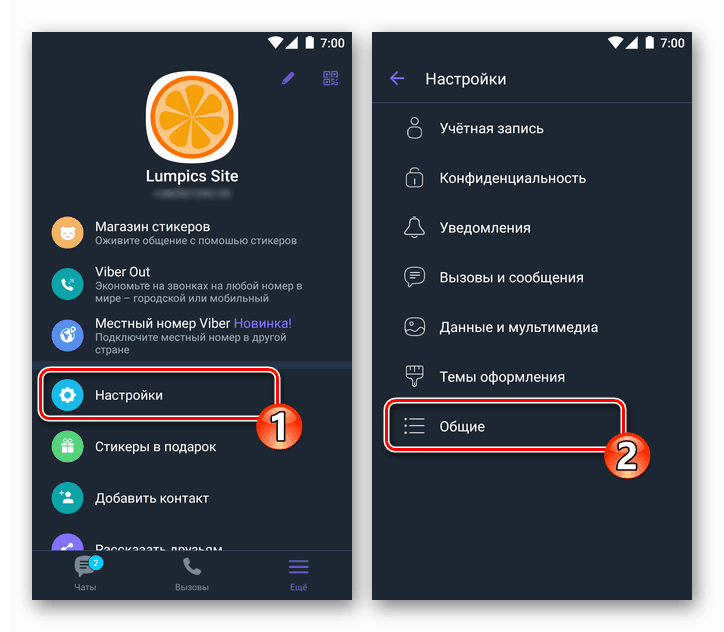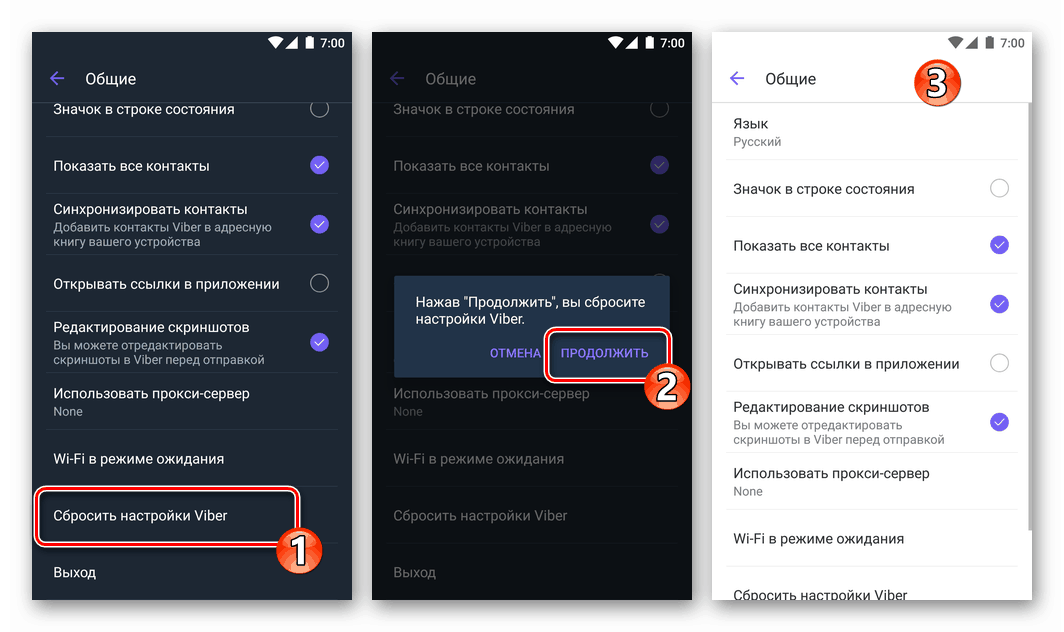Налаштовуємо месенджер Viber в середовищі Android і iOS
Щоб виконувати свої функції максимально ефективно з точки зору окремого користувача, практично будь-який софт повинен бути відповідним чином налаштований. У наступному матеріалі ми розглянемо процедуру настройки месенджера Viber версій для Android і iOS, а також розповімо про корисні опції, які доступні в мобільних клієнтів цієї системи, але не задіяні більшістю учасників системи.
Перш ніж переходити до налаштування Вайбера, його додаток-клієнт необхідно встановити на телефон і активувати. У цій статті не розглядаються дані завдання, так як їх рішення і методи подолання проблем, які можуть виникнути в процесі вже описані в статтях на нашому сайті.
Докладніше:
Як встановити Viber на Android-смартфон
Способи інсталяції месенджера Viber на iPhone
Як зареєструватися в Вайбере
Що робити, якщо не приходить код активації номера телефону в месенджері Viber
зміст
видача дозволів
До початку конфігурації Viber для Андроїд або Агіос «Під себе», а також якщо параметри функціонування месенджера потрібно змінити, щоб усунути прояв помилок і збоїв в його роботі, не зайвим буде переконатися, що з боку мобільної ОС немає заборони на використання додатком-клієнтом сервісу окремих апаратно-програмних модулів девайса.
Android
- Відкриваємо «Налаштування» операційної системи і потім переходимо в розділ «Додатки». Знаходимо Viber в списку інстальованого на смартфоні ПО і Тапа по його найменуванню.
![Viber для Android настройка дозволів для месенджера в мобільній ОС]()
- Відкриваємо «Дозволи».
![Viber для Android розділ Дозволи додатків для месенджера]()
Далі надаємо / забороняємо Вайберу доступ до того чи іншого модулю смартфона в залежності від наявності необхідності використовувати такі функції:
- «Камера». Доступ до цього модуля необхідний месенджер для забезпечення можливості передачі фото, створених за допомогою смартфона і без залучення інших додатків; завантаження зображень в сервіс (наприклад, для установки в якості фото профілю); сканування QR-кодів з метою активації додатків-клонів Вайбера на ПК і / або поповнення переліку «Контакти» таким методом.
- «Контакти». Без надання цього дозволу неможливо забезпечити синхронізацію адресних книг Android і Viber.
- «Місцезнаходження». Використовується сервісом для надання більш релевантних результатів при пошуку паблік-акаунтів і спільнот, персоналізації присилається контенту в залежності від місця знаходження користувача, а також для реалізації функції «Надіслати геолокацію».
- «Мікрофон». Відсутність доступу до мікрофону унеможливлює здійснення дзвінків через Viber і створення аудіоповідомлень.
- «Пам'ять» ( «Сховище»). Чи не надавши додатком месенджера доступ до цього модулю, користувач позбавляється можливості відправляти через Viber файли з пам'яті девайса, а також завантажувати туди отриманий за допомогою сервісу контент.
- «Телефон». Забезпечує можливість верифікації телефонного номера в сервісі без введення коду з SMS-повідомлення.
![Viber для Android як надати месенджер доступ до Камері]()
![Viber для Android як надати додатком месенджера доступ до адресної книги ОС]()
![Viber для Android як надати клієнту месенджера дозвіл на визначення геолокації]()
![Viber для Android видача месенджер дозволу на використання мікрофона]()
![Viber для Android надання дозволу на доступ месенджера до сховища (пам'яті) смартфона]()
![Viber для Android - доступ до модуля Телефон]()
iOS
Список модулів, дозволу на використання яких необхідні створеному для використання на iPhone варіанту програми-клієнта Вайбера, а також цілі надання доступу, практично збігаються з такими в середовищі Андроїд. Винятками є «Телефон» та «Пам'ять» ( «Сховище»). До першого доступ будь-яких програм заборонений на підставі принципів функціонування iOS, а другий в середовищі мобільного операційки від Apple, можна сказати (не зовсім коректно), називається «Фото».
До слова, закритість «яблучної» системи не дозволяє реалізувати можливість передачі за допомогою iOS-версії Viber файлів будь-яких типів. Тут, на відміну від Android, можна приймати і відправляти фотографії і відео.
- Відкриваємо «Налаштування» iOS. Далі, перегорнувши відкрився перелік опцій вниз, знаходимо «Viber» серед інших встановлених на айФон програм і Тапа по найменуванню месенджера.
- На екрані, що надаємо або відкликаємо дозволу за допомогою перемикачів, розташованих біля найменувань модулів в залежності від моделі використання системи, тобто необхідності задіяти ту чи іншу функцію Вайбера надалі.
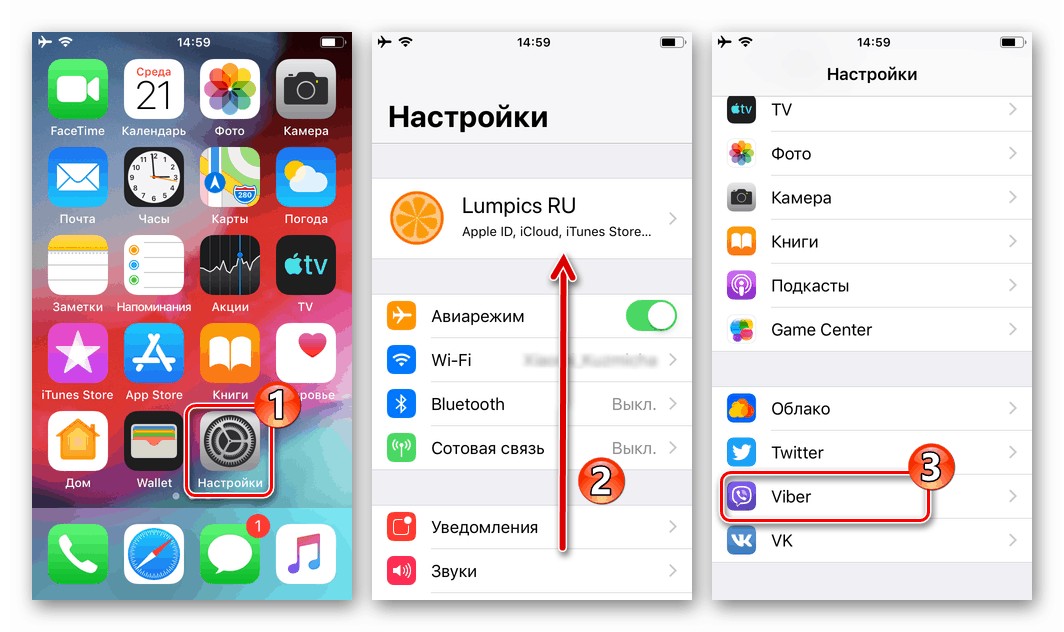
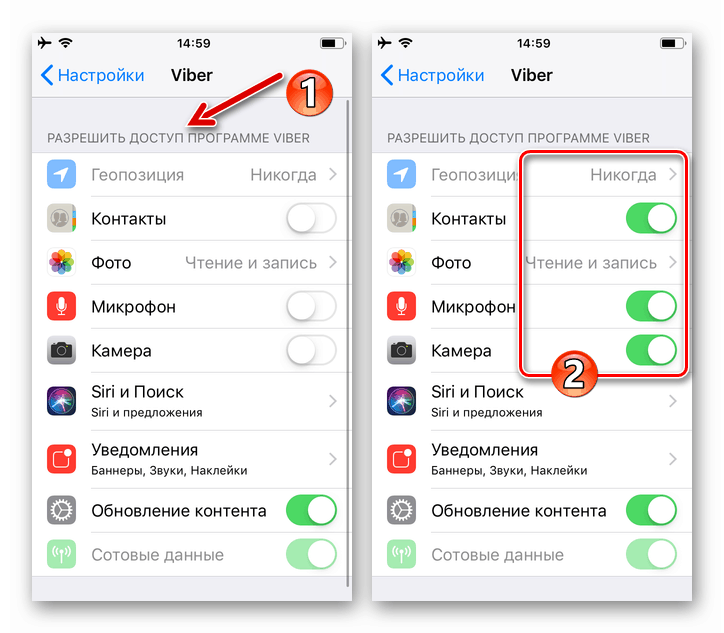
Налаштування додатків-клієнтів Viber для Android і iOS
Приступаючи до опису змінних параметрів додатка Viber, відзначимо, що процедура конфігурації месенджера не характеризується складністю реалізації користувачем незалежно від ОС, що управляє його смартфоном. На скріншотах, супроводжуючих опис тієї чи іншої настройки далі в статті, найчастіше відображений клієнт, адаптований для використання в середовищі Android, але це не повинно турбувати власників iPhone - в Вайбере для iOS наявна практично такий же перелік опцій, як в додатку для «зеленого робота », а відмінності ми прокоментували.
Профіль користувача
Настроюванням власного профілю в Viber його користувачеві слід зайнятися в першу чергу хоча б тому, що інформація, надана в ході процедури, буде видно іншим учасникам системи і в деякій мірі впливати на сприйняття особистості співрозмовниками.
- Запускаємо месенджер і переходимо в розділ «Ще», - відповідна кнопка розташована внизу праворуч. У верхній частині відкрився екрану містить реєстраційні дані користувача, видимі іншим учасникам системи. Щоб додати або змінити цієї інформації натискаємо на кнопку «Олівець».
![Viber для Android перехід до редагування інформації профілю користувача месенджера]()
- Додаємо або змінюємо свою фотографію-аватарку. Для цього торкаємося круглої кнопки «Камера».
![Viber для Android як додати або змінити фото свого профілю в месенджері]()
Далі вибираємо в меню:
- «Галерея» для завантаження в сервіс картинки, наявної в пам'яті смартфона.
- «Камера», щоб створити нову фотографію смартфоном, а потім встановити її в якості зображення свого профілю в Вайбере.
![Viber для Android вибір зображення для установки в якості фото профілю в месенджері з Галереї]()
![Viber для Android створення фотографії профілю в месенджері за допомогою камери смартфона]()
- Щоб змінити власне ім'я в месенджері, вводимо його з віртуальної клавіатури, що стає доступним після тапа по першому полю переліку, розташованому під фото профілю.
![Viber для Android додавання або зміна свого імені в месенджері]()
- У наступному за списком поле вказуємо дату свого народження, щоб обмежити (в разі, якщо обліковий запис використовує дитина) або дозволити отримання забороненого для осіб молодше 16-ти років контенту. Крім запобігання ймовірності доставки небажаної для дітей інформації, що розглядається поле обмежує використання окремих функцій месенджера, - наприклад, здійснення покупок в Магазині стікерів і застосування «Viber Гаманця».
![Viber для Android зміну своєї дати народження в налаштуваннях профілю месенджера]()
Після тапа по пункту «Вік» відкривається календар, де потрібно вибрати рік, місяць і день свого народження і підтвердити вірність вказуються даних, торкнувшись «ОК».
- Прив'язуємо до облікового запису Viber електронну пошту.
![Viber як прив'язати електронну пошту до облікового запису в месенджері]()
Ця дія не є обов'язковим для виконання, але творці Вайбера рекомендують надати їм адресу свого ящика для підвищення рівня безпеки власника аккаунта в системі. Крім того, тим, хто прив'язав пошту до сервісу, в його рамках надаються такі переваги:
- Автоматично створюється безкоштовна обліковий запис, що дозволяє отримати доступ до всіх сервісів материнської для Вайбера корпорації Rakuten;
- У подарунок за створення аккаунта надається стікерпак;
- Оформляється підписка на email-розсилку, що дає можливість в числі перших дізнаватися про появу в месенджері додаткових функцій, нових стікерпаках і т.п.
- Ексклюзивні пропозиції.
По завершенні внесення email у відповідне поле і виходу з налаштувань свого профілю адресу електронної пошти необхідно підтвердити, відкривши прислане системою лист з темою «Ласкаво просимо в Viber!» І тапнув по наявної в тілі послання кнопці-посиланню «Верифікувати email».
![Viber підтвердження адреси електронної пошти, для її прив'язки до аккаунту в месенджері]()
- Соціальні мережі. Власне ім'я і фото можна завантажити в месенджер також шляхом застосування функції прив'язки до Viber свого аккаунта в Facebook або Вконтакте . Для цього Тапа по іконці потрібного сервісу в області з фото, потім надаємо доступ до інформації свого профілю в соцмережі.
![Viber прив'язка до месенджер свого профілю в соцмережах]()
- Для збереження змін, внесених в дані облікового запису, користувачам Android потрібно торкнутися кнопки «Назад» у верхній частині екрану зліва, а власникам iPhone - натиснути «Готово».
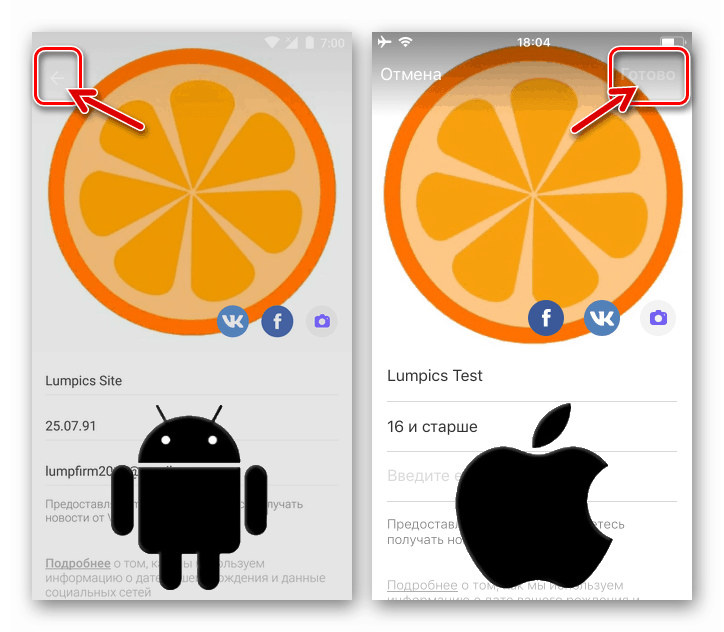
Зовнішній вигляд інтерфейсу
Звичайно ж, то, як виглядає додаток-клієнт Viber, не впливає на виконання ним завдань користувача, але можливість змінювати зовнішній вигляд інтерфейсу робить експлуатацію сервісу більш комфортним та зручним.
- Міняємо тему оформлення. Щоб «Перефарбувати» елементи інтерфейсу програми в темні тони або повернути месенджер вид «за замовчуванням», відкриваємо в ньому «Налаштування» з розділу «Ще» і переходимо в «Теми оформлення».
![Viber як змінити оформлення інтерфейсу месенджера на смартфоні]()
Далі, в залежності від потрібного ефекту, активуємо або відключаємо опцію «Темна тема».
![Viber застосування темної теми інтерфейсу в месенджері на смартфоні]()
Оформлення інтерфейсу програми-клієнта Вайбера миттєво і кардинально змінюється.
![Viber зовнішній вигляд темної теми офомленія інтерфейсу мобільної версії месенджера]()
- Крім зовнішнього вигляду додатка в цілому, скориставшись відкритим при виконанні попереднього кроку розділом налаштувань, можливо встановити нестандартний фон для діалогів і групових чатів. Натискаємо по найменуванню опції «Змінити фон за замовчуванням», а потім вибираємо новий бекграунд з досить великого набору зображень. Виявивши відповідний фон, торкаємося його мініатюри.
![Viber зміна фону чатів в мобільному варіанті месенджера]()
В Android-варіанті Вайбера, крім зображень з заздалегідь визначеного набору, в якості фону діалогів і груп можна використовувати картинку з «Галереї» смартфона і також створити нове фото за допомогою камери.
![Viber для Android установка фото з Галереї або створеного за допомогою камери смартфона в якості фону чатів]()
- Якщо ідея зміни фону екранів листувань здається цікавою, її можна розширити, оформивши підкладку кожного ведеться через месенджер діалогу і групового чату окремої картинкою. Для цього потрібно перейти в оформляється чат, відкрити пункт «Інформація та налаштування» в його меню, викликати функцію «Додати фон до чату». В результаті з'являться можливості вибрати фотографію з стандартного набору Viber або наявних в сховище телефону, а також створення нового зображення для фону за допомогою камери девайса. Так це працює на Android:
![Viber для Android установка різного фото в кожному окремому чаті]()
А такий шлях для установки нового фону для окремого чату потрібно пройти в месенджері на iPhone:
![Viber для iPhone як зробити різний фот в кожному діалозі і груповому чаті]()
Конфіденційність
Деактивация однієї або декількох опцій з розділу «Конфіденційність» в настройках Viber, дозволяє користувачам обмежити передачу інформації про свою активність в месенджері іншим його учасникам.
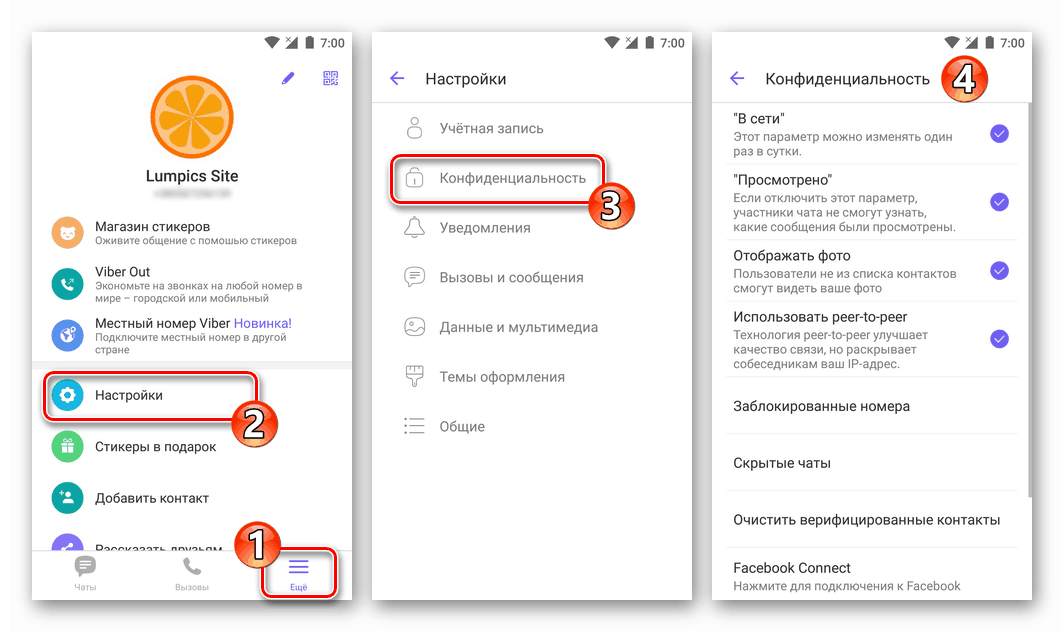
- Пункт «В мережі» дає можливість відключити відображення написи, видимої іншим зареєстрованим в системі особам і однозначно вказує на факт знаходження користувача онлайн або демонструє час, коли він в останній раз заходив до системи обміну інформацією. Трансляція описуваного статусу в сервіс припиняється після зняття позначки біля найменування зазначеної опції в меню на Android-девайс або деактивації перемикача з iPhone.
- «Переглянуто» - якщо одержувач повідомлень відключає цю опцію, відправники не впізнають про факти перегляду всіх переданих першому послань (статус повідомлення, що демонструється іншим учасникам сервісу, назавжди залишиться «Доставлено, що не переглянуто»).
- Ті користувачі, які бажають запобігти можливості перегляду своєї фотографії не внесеними в «Контакти» власниками аккаунтів Viber, можуть деактивувати параметр «Відображати фото» (в месенджері для iOS - «Відображати моє фото»).
- Користувачам, які часто обмінюються інформацією з незнайомими особами та / або експлуатують сумнівні сервіси в рамках даної системи, рекомендується заборонити використання технології «peer-to-peer», знявши галочку біля однойменного пункту в розділі "Конфіденційність" додатка для Андроїд або перевівши відповідний перемикач в становище "Виключено" в клієнті для iOS.
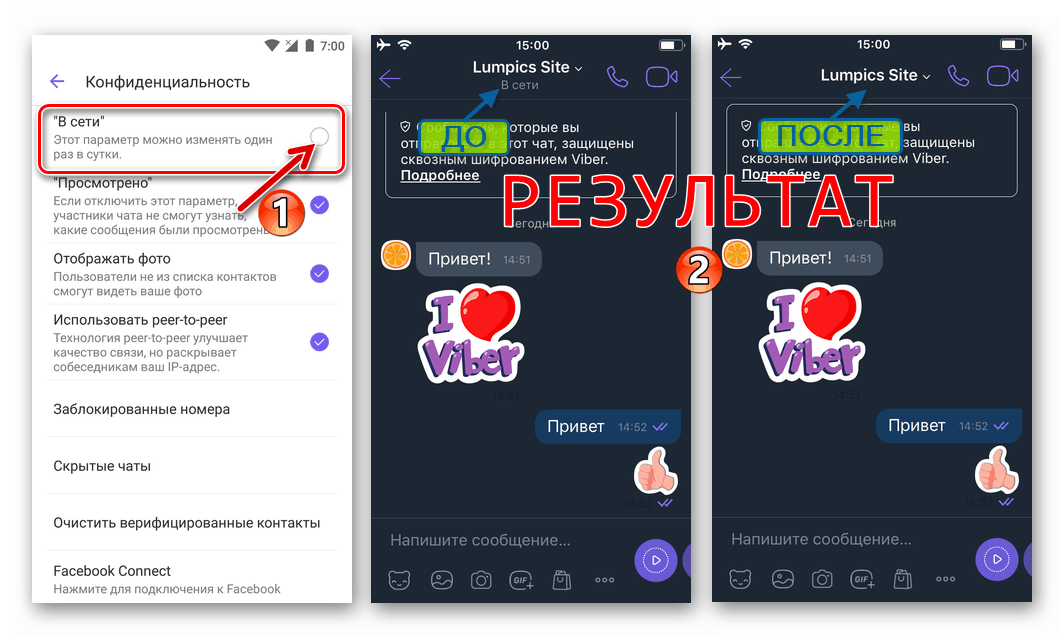
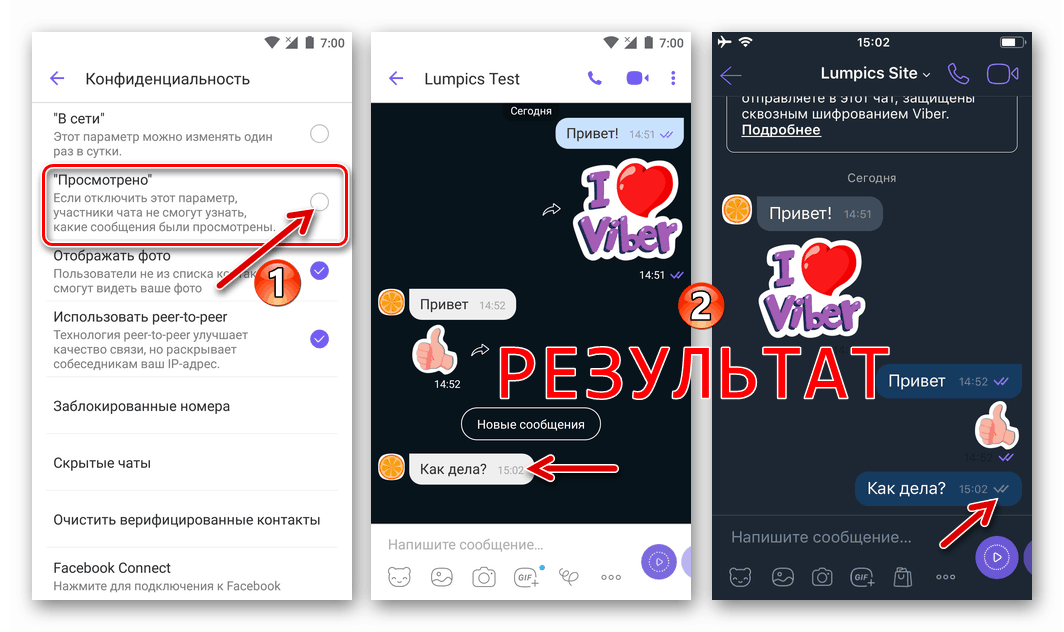
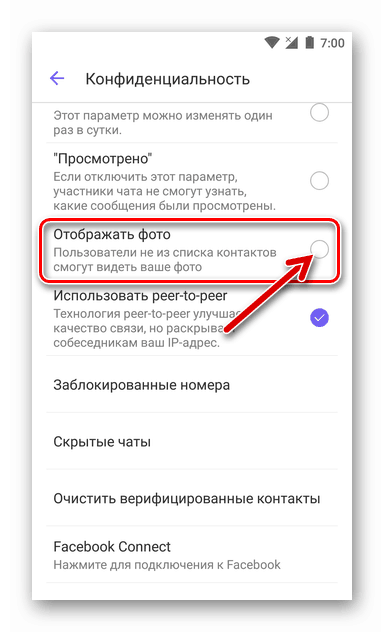
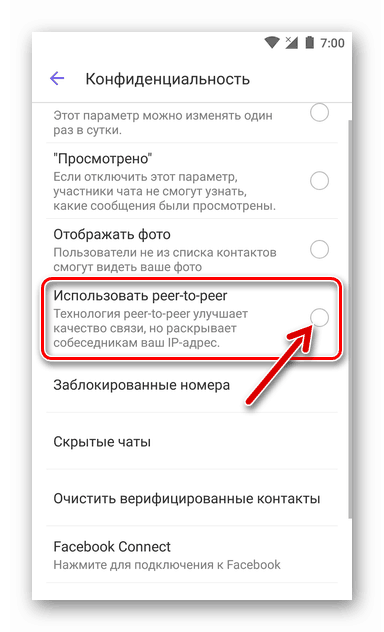
повідомлення
Для активних користувачів Вайбера його додаток-клієнт, безперервно нагадуючи про своє наявності в смартфоні, іноді стає «головним болем». Справа в тому, що надходження з системи всіх повідомлень, активність учасників групових чатів, поява постів в паблік акаунтах і інші події в месенджері за замовчуванням супроводжуються відображенням повідомлень і звуковими оповіщеннями.
- Якщо Viber проявляє себе занадто часто, слід відкрити «Налаштування» програми-клієнта і перейти в розділ «Повідомлення».
![Viber як управління повідомленнями з месенджера на смартфоні]()
Тут можна деактивувати всі оповіщення, які стали занадто настирливими.
![Viber установка заборони надсилати повідомлення в настройках мобільної версії месенджера]()
- Якщо необхідно відключити звуки, що програються Вайбером при настанні тих чи інших подій, переходимо за наступним посиланням і виконуємо рекомендації з відкрилася статті.
Докладніше: Відключаємо звук в месенджері Viber
Виклики і повідомлення
Розділ налаштувань «Виклики та повідомлення», як свідчить його найменування, дозволяє в деякій мірі відрегулювати параметри виконання месенджером двох своїх головних функцій. Розглянемо призначення наявних тут опцій докладніше.

- Деактивувавши «Виклики« Viber-In », користувач відкликає свою згоду отримувати не відносяться до мережі Вайбер виклики через авторизоване додаток-клієнт месенджера. Відключення опції доцільно, якщо не планується використання сервісу Viber Out .
- Наступна з доступних можливість - це припинити «Отримувати сервісні повідомлення». Цілком логічний крок, якщо обрана модель використання Viber передбачає спілкування виключно з внесеними в власну адресну книгу особами.
- «Датчик наближення». Складно уявити ситуацію, при якій доцільний заборона роботи модуля, що відключає екран смартфона при його наближенні до вуха під час дзвінка через Вайбер. Проте в середовищі Андроїд таку операцію можна провести можна, знявши галочку в чекбоксі біля відповідного пункту в налаштуваннях месенджера.
- «Кнопка Введення» (опція присутня тільки в Android-варіанті клієнта сервісу). Після активації цього параметра функція і зовнішній вигляд кнопки перекладу рядка на віртуальній клавіатурі, що з'являється при наборі послання в рамках діалогу або групового чату в Viber, будуть замінені на «Відправити».
![Viber для Android заміна кнопки Введення на клавіатурі в месенджері кнопкою Надіслати]()
При підготовці об'ємного повідомлення для відправки через Viber такий підхід не зовсім коректний, тому що позбавляє користувача можливості сформувати текст, розділений на абзаци. Наприклад, замість одного відправлення, що складається з трьох смислових частин, для поділу яких адресантом використовується «Введення», в разі включеності розглянутої опції одержувачу буде відправлено три коротких послання.
- Натискання на пункт «Переклад повідомлень» в списку опцій «Виклики та повідомлення» призводить до отримання можливості вибрати і задати мову, на який буде переведений текст відправлених і отриманих повідомлень після його обробки вбудованим в Вайбер перекладачем.
![Viber для Android вибір мови перекладу повідомлень в месенджері на телефоні]()
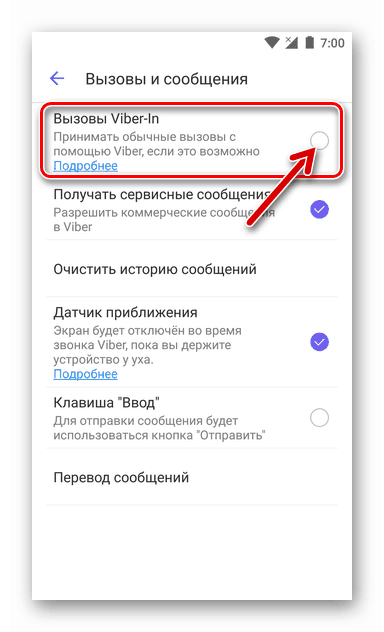
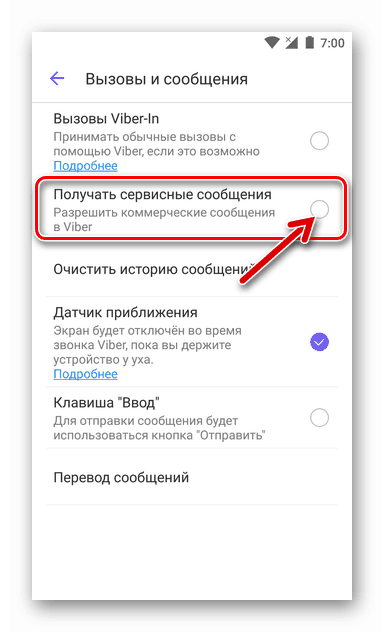
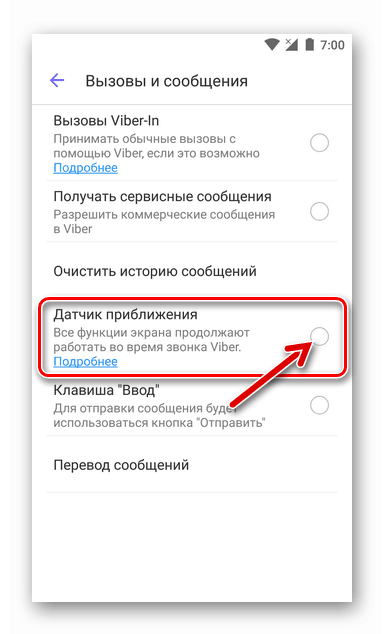
Дані та мультимедіа
Отримання і передачу великого обсягу мультимедійної інформації через Viber в деяких випадках необхідно обмежити з метою економії генерується месенджером трафіку, а також для запобігання заповнення сховища смартфона непотрібними фото і відео. Список параметрів, що дозволяють виконати зазначене, доступний в розділі «Дані та мультимедіа» «Настройок» програми-клієнта даної системи.
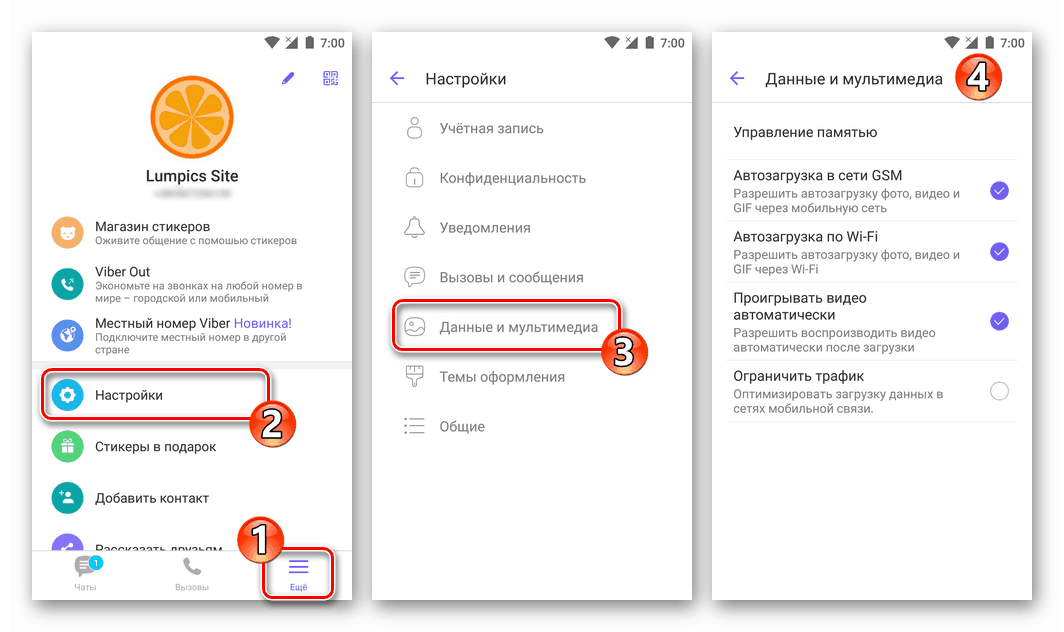
- «Автозавантаження в мережі GSM» (в середовищі iOS назву інше - «Автозавантаження контенту»). При активації даної опції надсилаються співрозмовниками в Viber фотографії, відеоролики і GIF-файли не стануть автоматично скачиваться в пам'ять девайса користувача, якщо він використовує мобільний інтернет. Таким чином скорочується обсяг отриманих через мережу з лімітованим доступом даних.
![Viber відключення автозавантаження фото і відео при підключенні смартфона з месенджером до мобільного інтернету]()
При цьому мініатюри фото і превью відео відображатися в чаті не перестануть, а щоб переглянути зацікавив контент в повноекранному режимі, залишиться можливість здійснити його завантаження вручну.
- «Автозавантаження по Wi-Fi» (на iPhone опція називається «Зберігати в галерею») - аналогічна вищеописаної можливість, що припускає обмеження автоматичного скачування мультимедіа-файлів з месенджера, але вже в мережах Вай-Фай, що економить місце в сховищі мобільного пристрою.
![Viber відключення автозавантаження фотографій і відеороликів з месенджера на смартфон через Wi-Fi]()
- «Програвати відео автоматично» - цю опцію слід включити, якщо відтворення отриманих через Viber відеороликів має починатися відразу ж після відкриття діалогу або групового чату, через який був присланий контент. В реальності такий підхід реалізується з деякою затримкою - відтворення ролика почнеться лише після того, як він буде повністю завантажений в пам'ять смартфона.
![Viber функція включення автоматичного відтворення відео при відкритті чату, куди надіслано ролик]()
- «Обмежити трафік» - активація цієї настройки, як запевняють розробників клієнтів Вайбера, на додаток до відключення автозавантаження мультимедіа-файлів, дозволяє знизити обсяг отриманих через мобільні мережі даних, що необхідно користувачам, які не мають можливості підключитися до безлімітного інтернету.
![Viber функція економії трафіку при підключенні до мобільних мереж передачі даних]()
Налаштування резервного копіювання історії листування
Для зменшення негативних наслідків збоїв в роботі месенджера, необдуманих дій користувача, а також неприємностей, які можуть трапитися з девайсом, де інстальований Viber, всім користувачам рекомендується забезпечити автоматичне резервне копіювання історії листування, яку планується здійснювати в подальшому. Це доступно після переходу в розділ «Облікова запис» «Настройок» додатка.
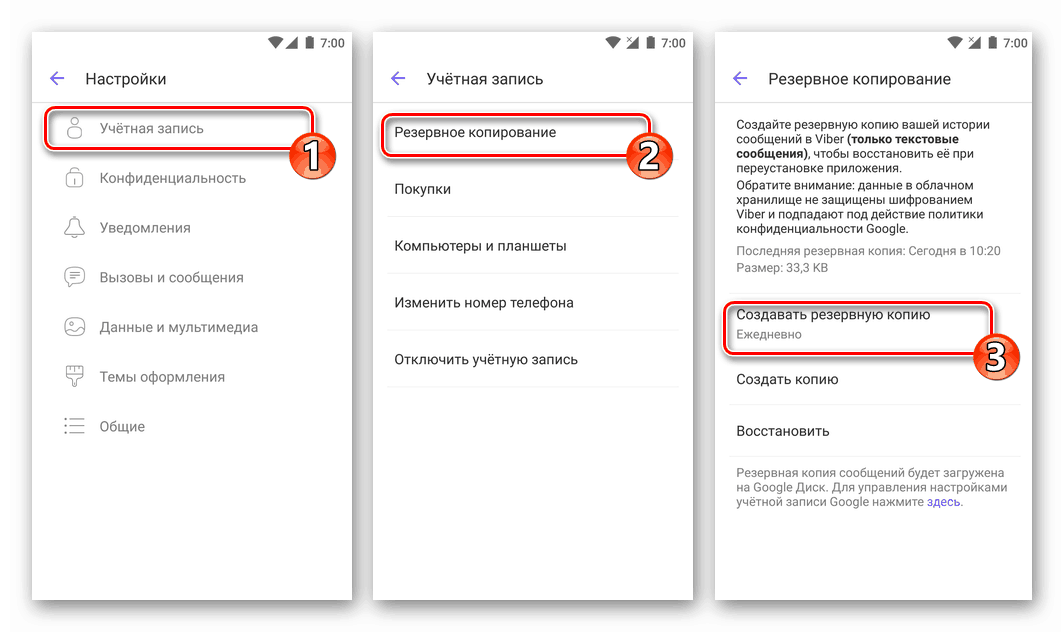
Докладніше: Як налаштувати регулярне резервне копіювання листування в Viber
Інші налаштування
Останній розділ з параметрами Вайбера, які можливо змінити, розташований в самому кінці списку доступного після виклику меню «Налаштування» і носить назву «Загальні».

Відзначимо, користувачі Android виявлять тут більше можливостей, ніж ті, хто експлуатує варіант месенджера для iPhone. Через закритості мобільної ОС від Apple останні можуть активувати / деактивувати тільки дві опції з нижчеописаних (№№ 3 і 4), інші конфигурируются iOS в автоматичному режимі.

- «Мова» - тапнув по даному пункту, можна практично миттєво змінити локалізацію програми-клієнта месенджера (за замовчуванням переклад інтерфейсу відповідає заданим в ОС Андроїд).
- «Значок в рядку стану» - швидше за «декоративна» функція, але в разі якщо демонстрація всіх повідомлень з Вайбера заборонена, включення інформування про настання подій в месенджері шляхом відображення маленьких іконок в самому верху екрана смартфона може бути прийнятним і зручним.
- Перегляд веб-сторінок і виконання інших дій, доступних на сайтах після переходу за посиланням, отриманої через Viber в повідомленні, часто зручніше проводити не в месенджері, а в браузері, який визначений в телефоні як використовуваний за замовчуванням. Щоб при торканні по посиланню з чату запускався повноцінний веб-оглядач, слід деактивувати опцію «Відкривати посилання в додатку».
- Для підвищення рівня конфіденційності користувачів в Viber передбачена можливість «Використовувати проксі-сервер» ( «Use Proxy» на iPhone). Надавши системі параметри проксі шляхом їх внесення до поля на екрані, що відкривається після виклику цієї функції, можна практично виключити ймовірність витоку персональних даних в процесі використання даного сервісу.
- «Wi-Fi в режимі очікування». Вибравши «Завжди на зв'язку» в віконці, що з'являється після тапа по цьому пункту, користувач теоретично скорочує термін отримання того чи іншого повідомлення з месенджера. Відзначимо, що такий підхід скорочує час роботи девайса від батареї, тому тут рекомендується залишити значення «За замовчуванням» недоторканим.
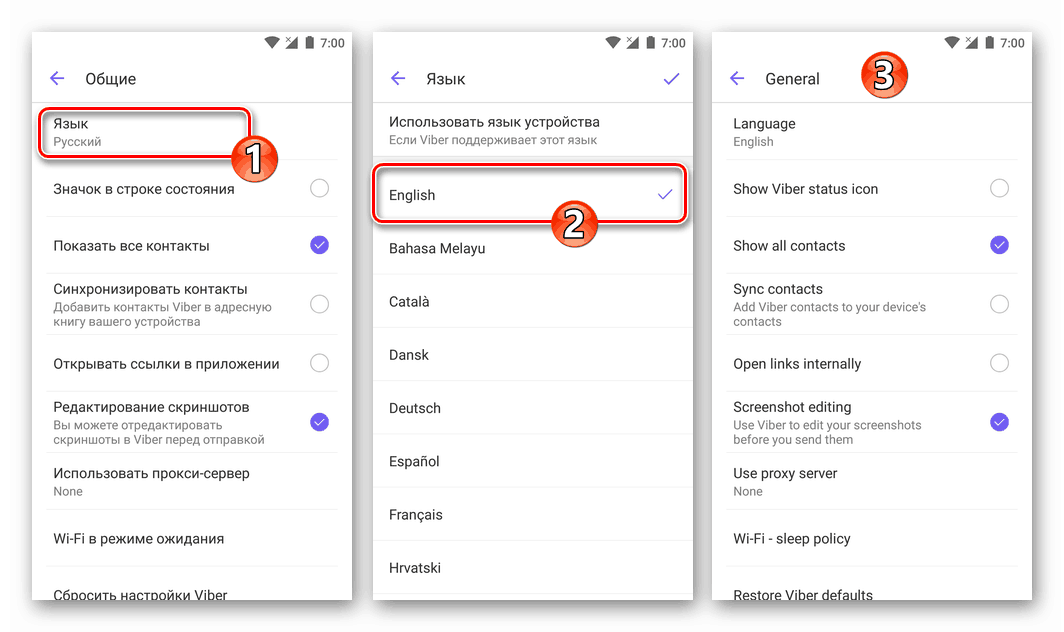
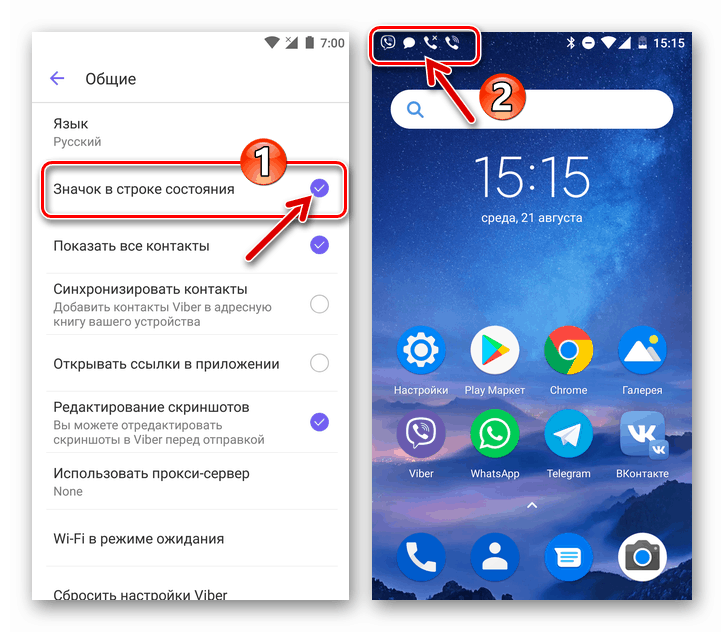
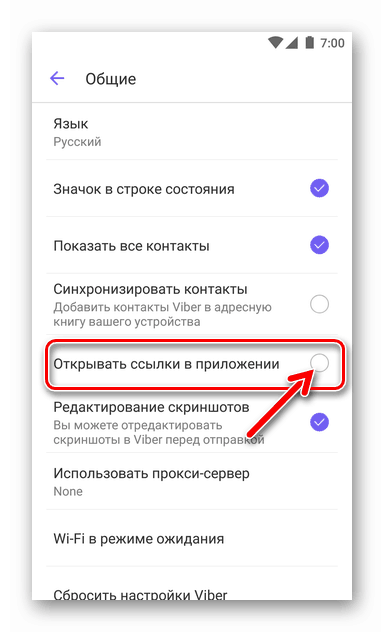
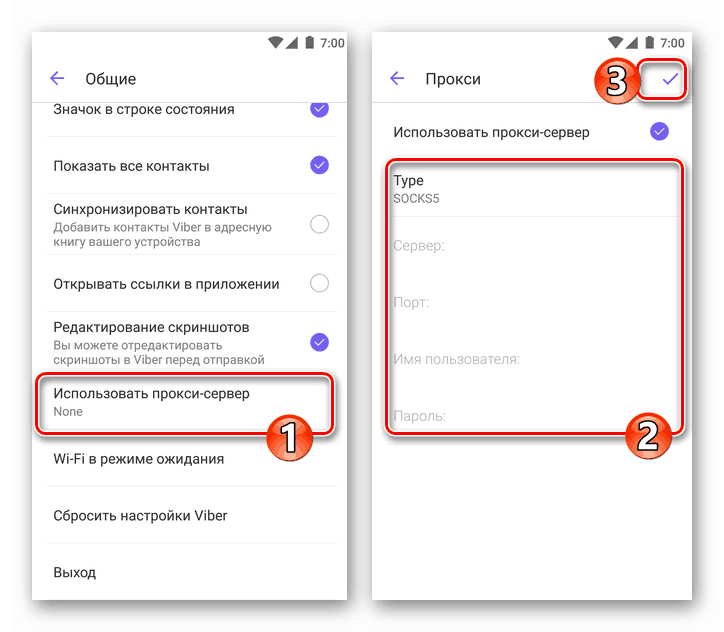
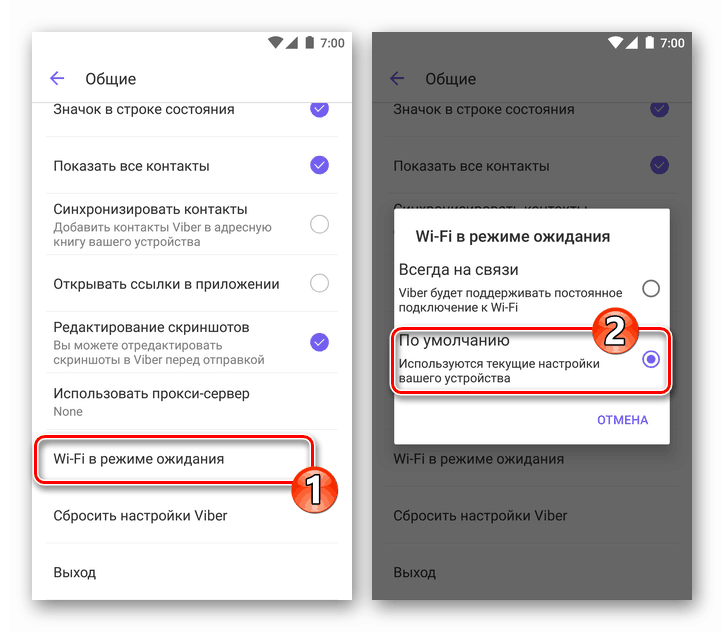
Скидання налаштувань
Як бачимо, змінюваних параметрів в мобільних версіях Viber багато і іноді після необдуманого вибору їх значень, а значить отримання незадовільних результатів в результаті конфігурації, користувачі замислюються про можливість «повернути все як було». Насправді, це здійснюється дуже просто, причому реєстраційна інформація, «Контакти», список ведуться чатів (включаючи приховані діалоги ) І їх вміст після скидання зберігаються.
- Переходимо по шляху «Налаштування» - «Загальні».
![Viber як скинути налаштування програми-клієнта месенджера]()
- Тапа по пункту «Скинути настройки Viber» і підтверджуємо надійшов запит, натиснувши «ПРОДОВЖИТИ». Буквально за мить всі параметри програми, змінені користувачем раніше, повернуться до своїх початкових значень.
![Viber повернення параметрів програми-клієнта месенджера до значень за замовчуванням]()
висновок
Вищевикладене може служити керівництвом для користувачів, що здійснюють перші кроки в освоєнні одного з найпопулярніших месенджерів, а також покликане допомогти досвідченим власникам акаунтів в Viber більш ефективно використовувати функції системи обміну інформацією.